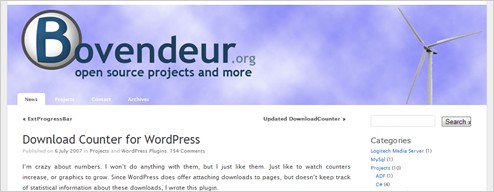自分が作ったファイルをアップロードして、「ダウンロードしてもらいたい!」と思ってアップロードしてけど実際にいくつダウンロードされたか知りたいですよね。
便利なプラグインがありましたので「Download Counter for WordPress」インストールしてみました。
ページコンテンツ
ダウンロードをカウントしてくれるDownload Counter for WordPress
http://bovendeur.org/2007/07/06/download-counter/
ファイルのダウンロード
少しわかりにくいですが、「Downloading」ってありますのでそこの、「here」をクリックしてダウンロードをしてください。
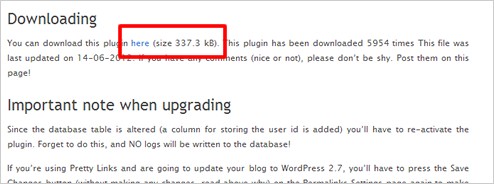
設定
ダウンロードしたファイルを、wordpressにインストールします。
インストールしたら、「ツール」→「Downloads」があります。
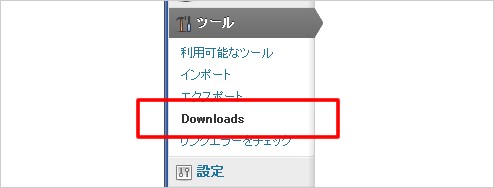
クリックして
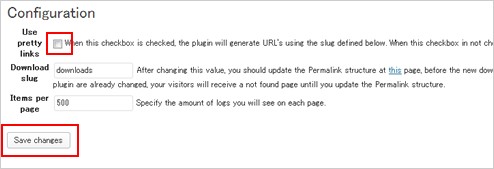
「Use pretty links」に入っているチェックを外して「save changes」をクリックしてください。
アップロードファイルの登録
設定が終わったら、アップロードファイルの登録をします。
先にファイルのアップロードを済ませてください。
アップロードしたら、アップロードしたURLを忘れないでください。
「Add download」をクリックしてください。
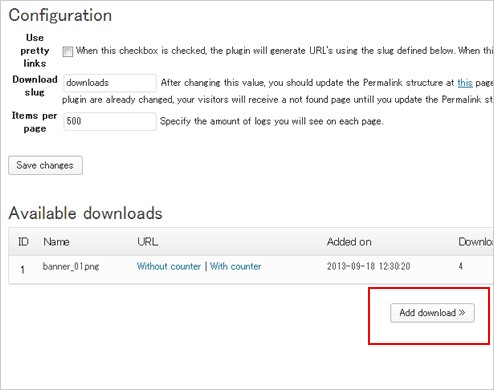
画面が変わって
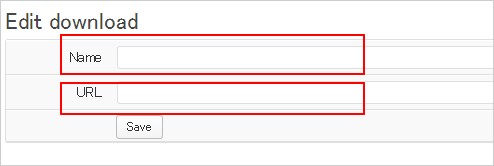
Nameにファイルの名前を入力
URLにアップロードしたファイルのURL(フルパス)を入力してください。
入力したら「Save changes」をクリックします。
登録が終ったら、Availabele downloadsに下記のようになっているはずです。
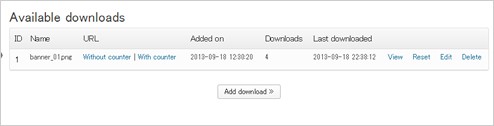
ダウンロードURLの確認
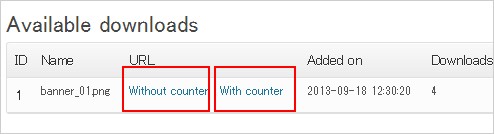
「Without counter」はファイルのフルパスになります。アップロードされたURLですね。 クリックするとサーバーにアップロードされているか確認できます。
「With counter」は投稿記事に記述するリンクになります。クリックするとダウンロードが始まります。こちらのwith counterのURLを取得しないといけないのですが、マウスを「With counter」に乗せると、ブラウザの下にURLが表示されます。 これがダウンロードをカウントできるURLになります。
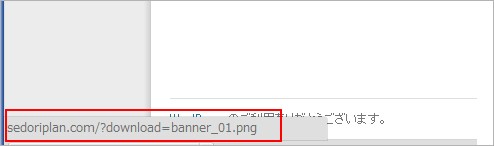
このリンクを投稿記事に記述します。 投稿記事からこのURLをクリックしたらダウンロードされてカウントされます。
ダウンロード数の確認
Available downloadsから確認できます。
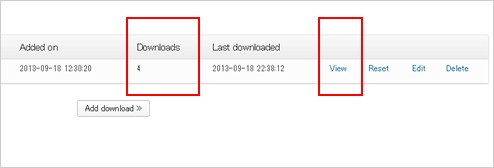
「Downloads」がダウンロードされた数
「view」がダウンロードされた日、IPアドレスが確認できます。
「Edit」でアップロードされたファイルなどを修正できます。